|
相信很多用户在使用U盘的过程中,由于使用不当或U盘病毒的破坏等原因,经常出现U盘写保护的情况,导致无法向U盘拷贝文件,同时也无法修改U盘文件,给使用带来了很多不便。
那么,如何快速去掉U盘写保护的功能呢?具体方法如下: 方法一:通过U盘病毒专杀工具USBCleaner来解除U盘写保护 U盘写保护怎么去掉,相信很多网友都会有这样的疑问,我们先教大家一种非常简单的方法,就是使用专门的U盘管理软件来解除U盘写保护,具体步骤如下: 1、下载安装U盘管理软件——“大势至USB端口管理软件”(下载地址:http://www.grablan.com/monitorusb.html),安装即可。 2、在“大势至USB端口管理软件”界面的左上角选择“恢复USB存储设备……”的使用,然后U盘写保护即可就会取消。 同时,通过大势至USB端口管理软件还可以禁止U盘、屏蔽U盘使用;只让特定U盘使用;只允许从U盘向电脑复制文件而禁止从电脑向U盘复制文件,或者从电脑向U盘复制文件时必须输入密码等,从而有效防止了通过U盘拷贝电脑文件的行为,保护了电脑文件的安全。 此外,大势至USB端口管理软件还可以禁用注册表、禁止打开组策略、禁止打开计算机管理等,从而也极大地保护了电脑操作系统的安全。 方法二:通过简单的修改注册表的方式来达到去掉U盘写保护。 查看U盘目录下的文件数是否达到最大允许值,点击开始菜单,找到“运行”,在输入框中输入“regedit”,进入注册表编辑器,依次找到HKEY_LOCAL_MACHINE\SYSTEM\CurrentControlSet\Control\StorageDevicePolicies(如果没有StorageDevicePolicies,则可以新建一个,方法是:右键单击Control选择“新建”,选择“项”,输入StorageDevicePolicies即可。 在StorageDevicePolicies新建的项中建立Dword值命名为WriteProtect; 双击WriteProtect即可弹出设置对话框,在数值数据中填入0并选取十六进制基数。 最后重启电脑即可完成去掉U盘写保护。 此方法也是比较经典的去掉U盘写保护的方法之一,使用此方法需要注意以下问题: 1. 查看U盘上面的写保护开关是否打开,该开关与过去使用的软盘原理一样。 2. 查看该U盘的根目录下的文件数目是否以达到最大值,通常格式的应256个。 3. 在“我的电脑”上点右键-->属性-->硬件-->设备管理器-->通用串行总线控制器,查看该项中的项目是否全部正常,如有不正常的则需更新驱动程序。 4. 经过试验发现,该U盘换到另一台机子可以正常使用,说明故障不在U盘本身,而在那台机器上。这时对U盘进行格式化、转换格式等操作都不会起作用。 总之,去掉U盘写保护、解除U盘写保护的方法很多。由于用户的电脑各不相同,导致U盘无法写入的原因很多,因此我们需要尝试多种方法来逐一排查导致U盘无法写入的原因,通常情况下都可以成功去掉U盘写保护、恢复U盘写入的功能。 |
正在阅读:取消U盘写保护 去掉U盘写保护的方法取消U盘写保护 去掉U盘写保护的方法
2016-08-03 18:11
出处:其他
责任编辑:Pconline

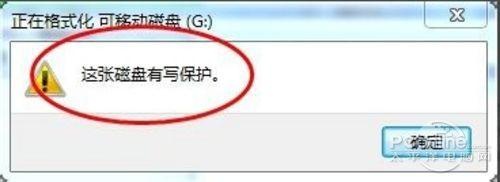

 海信(Hisense)7公斤滚筒洗衣机全自动 超薄嵌入 小型家用 除菌洗 冷水护色洗HG70DA10以旧换新
1199元
海信(Hisense)7公斤滚筒洗衣机全自动 超薄嵌入 小型家用 除菌洗 冷水护色洗HG70DA10以旧换新
1199元 西门子(SIEMENS)274升大容量家用三门冰箱 混冷无霜 零度保鲜 独立三循环 玻璃面板 KG28US221C
4899元
西门子(SIEMENS)274升大容量家用三门冰箱 混冷无霜 零度保鲜 独立三循环 玻璃面板 KG28US221C
4899元 美的(Midea) 微波炉家用小型旋转加热20L 智能蒸煮菜单 杀菌功能 M1-L213C
509元
美的(Midea) 微波炉家用小型旋转加热20L 智能蒸煮菜单 杀菌功能 M1-L213C
509元 苏泊尔(SUPOR)电饭煲4L电饭锅电饭锅多功能一体家用蓝钻圆厚釜4-5人可做锅巴饭煲仔饭智能预约蒸米饭1-8人 SF40FC875 4升预约定时
329元
苏泊尔(SUPOR)电饭煲4L电饭锅电饭锅多功能一体家用蓝钻圆厚釜4-5人可做锅巴饭煲仔饭智能预约蒸米饭1-8人 SF40FC875 4升预约定时
329元 品胜 充电宝65W大功率30000毫安大容量PD20W快充户外移动电源适用笔记本电脑苹果15华为小米手机
319元
品胜 充电宝65W大功率30000毫安大容量PD20W快充户外移动电源适用笔记本电脑苹果15华为小米手机
319元 绿联何同学推荐65W氮化镓充电器套装多口Type-C快充头适用pd20W苹果15三星手机macbookPro笔记本电脑线
129元
绿联何同学推荐65W氮化镓充电器套装多口Type-C快充头适用pd20W苹果15三星手机macbookPro笔记本电脑线
129元 KZ Castor双子座有线耳机入耳式双单元哈曼曲线发烧HiFi耳返耳麦
88元
KZ Castor双子座有线耳机入耳式双单元哈曼曲线发烧HiFi耳返耳麦
88元 格兰仕(Galanz)电烤箱 家用烤箱 40L大容量 上下独立控温 多层烘培烤箱炉灯多功能 K42 经典黑 40L 黑色
459元
格兰仕(Galanz)电烤箱 家用烤箱 40L大容量 上下独立控温 多层烘培烤箱炉灯多功能 K42 经典黑 40L 黑色
459元 美的(Midea)中药锅煎药壶 智能全自动陶电砂锅炖药锅煲 煎药机器 养生熬药壶 大容量分体式 【4L容量】长效预约JYC4002
299元
美的(Midea)中药锅煎药壶 智能全自动陶电砂锅炖药锅煲 煎药机器 养生熬药壶 大容量分体式 【4L容量】长效预约JYC4002
299元 美的(Midea)电压力锅 高压锅家用5L双胆鲜汤深胆煮汤锅 智能多功能电饭煲 智能预约焖香饭智能 【5L高压浓香款】7段调压 多重口感 50Q3-FS
299元
美的(Midea)电压力锅 高压锅家用5L双胆鲜汤深胆煮汤锅 智能多功能电饭煲 智能预约焖香饭智能 【5L高压浓香款】7段调压 多重口感 50Q3-FS
299元 漫步者(EDIFIER)M25 一体式电脑音响 家用桌面台式机笔记本音箱 蓝牙5.3 黑色
129元
漫步者(EDIFIER)M25 一体式电脑音响 家用桌面台式机笔记本音箱 蓝牙5.3 黑色
129元 TCL电视 85英寸 120Hz 高色域 3+64GB 2.1声道音响 平板电视机 以旧换新 85英寸 官方标配
4799元
TCL电视 85英寸 120Hz 高色域 3+64GB 2.1声道音响 平板电视机 以旧换新 85英寸 官方标配
4799元












